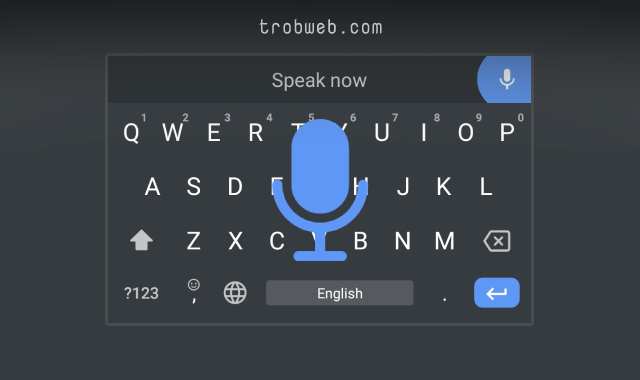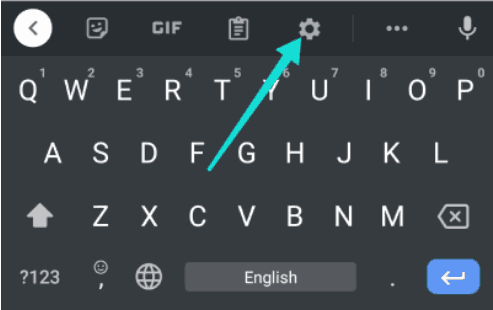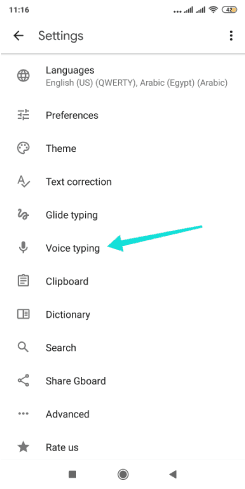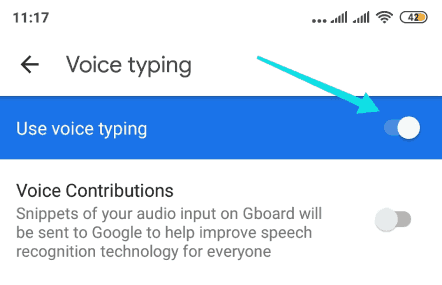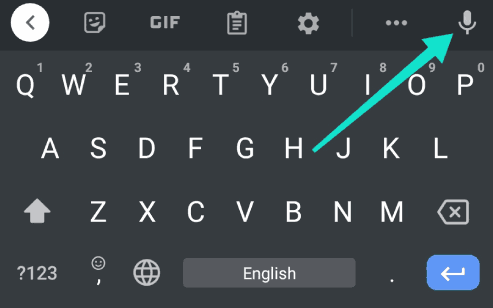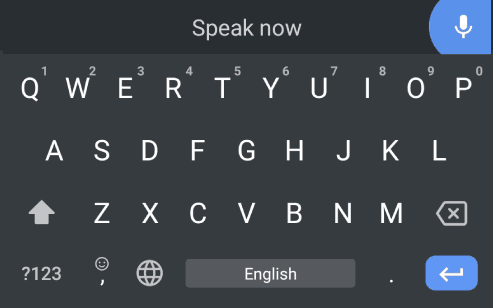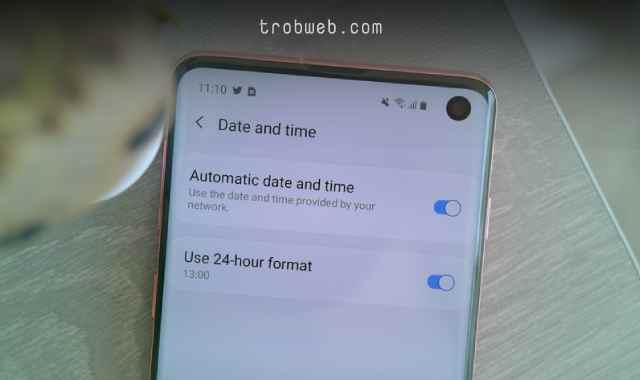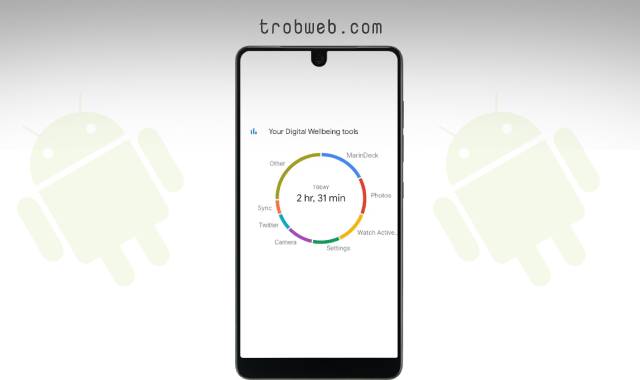نعلم أنه معظم المستخدمين لأجهزة الاندرويد يعتمدون على لوحة المفاتيح في كتابة نصوصهم عن طريق اللمس، ولكن ليست هي الطريقة الوحيدة إذ يمكن للمستخدم الكتابة بالصوت. يمكن أن يكون استخدام صوتك في كتابة النصوص على الأندرويد أكثر سهولة وإفادة.
تعتمد هذه الميزة على نوع الكيبورد الذي تستخدمه، ولا يوجد أي تطبيق كيبورد رسمي لأجهزة الأندرويد. ومع ذلك، يوجد تطبيق Gboard من جوجل والذي يتيح لك القيام بذلك، كما أن العديد من التطبيقات المماثلة هي أيظاً تتيح لك ميزة الكتابة عن طريق الصوت.
بصرف النظر عن هذا، إذا كنت ترغب في كتابة نص طويل معين عن طريق الكلام، فيمكنك القيام بذلك عبر اتباع خطوات دليلنا السابق الذي يشرح كيفية تحويل الكلام إلى نص باللغة العربية وأي لغة أخرى اون لاين.
كيفية الكتابة باستخدام الصوت على الأندرويد
بما أن تطبيق لوحة المفاتيح Gboard هو الأكثر استخداما على الأندرويد، سوف نعتمد عليه في هذا الدليل، والعديد من تطبيقات لوحة مفاتيح هي أيظاً تتضمن ميزات تحويل الصوت إلى نص، وقد تجد بعض من التشابه في خطوات القيام بذلك عليها.
قبل كل شيء، تأكد من تثبيت Gboard من متجر جوجل بلاي وإعداده كلوحة مفاتيح افترضية على جهازك الأندرويد.
أولاً، إذا لم يتم تمكين ميزة الكتابة بالصوت على لوحة المفاتيح من قبل، فيجب عليك القيام بذلك. حسناً، دعونا نتحقق من ذلك. قم بإظهار لوحة المفاتيح ثم انقر على رمز الترس الذي يظهر عليها.
سوف تظهر لك صفحة الإعدادات. حدد خيار الكتابة الصوتية “Voice Typing”.
تأكد من تمكين الزر الموجود بجانب خيار استخدام الكتابة الصوتية “Use voice typing”.
بعد تمكين ميزة الكتابة الصوتية، يمكنك الآن الرجوع للوراء وإظهار لوحة المفاتيح في أي مكان تريد الكتابة فيه. انقر على رمز الميكروفون للبدأ في الكتابة عبر الصوت.
إذا كانت هذه هي المرة الأولى التي تستخدم فيها هذه الميزة، فقد يطلب منك التطبيق إعطاء صلاحيات استخدام ميكروفون الهاتف. قم بإعطائه الصلاحيات عبر النقر على زر السماح “Allow” في النافذة المنبثقة، أو في بعض إصدارات الأندرويد الأخرى انقر على خيار أثناء استخدام التطبيق “While Using the App”.
سوف يبدأ Gboard بالاستماع عندما تظهر لك عبارة تحدث الآن “Speak now” في الجزء العلوي من لوحة المفاتيح، يمكنك في ذلك الحين قول ما تريد كتابته. وبمجرد الانتهاء، انقر على أيقونة الميكروفون مجدداً للتوقف.
في الوقت الفعلي أثناء التحدث، سيتم تحويل صوتك إلى نص في المكان الذي حدَّدْته للكتابة فيه، وسيكون جاهزاً للإرسال. إنها ميزة جد رائعة للذين لا يجيدون الكتابة بلوحة المفايتح. علاوة على ذلك، تعرف على كيفية إيقاف التصحيح التلقائي على الأندرويد.